다음 절차를 사용하여 블록 기반 다중 뷰 부품에 특성 세트 정보를 추가할 수 있습니다. 특성 세트 정보는 선택 사항입니다. 따라서 마침을 클릭하여 특성 세트 정보를 추가하지 않고 부품 작성을 완료할 수 있습니다. 자세한 내용은 블록 기반 부품의 부품 크기를 참고하십시오.
- 다중 뷰 부품 작성기 대화상자에서 부품 패밀리나 개별 부품 크기를 선택하고 특성 편집을 클릭합니다.
특성 편집기 대화상자가 표시됩니다. CEL(연결 접속 길이) 및 AoD(처짐 각도)의 매개변수가 블록 기반 매개변수 구성에 나타나므로 속성 아래에서 데이터 저장소 및 가시성 값을 변경할 수 있습니다.
주: CEL 및 AoD는 파이프 연결구에만 나타나며 다른 도메인의 연결구에는 나타나지 않습니다.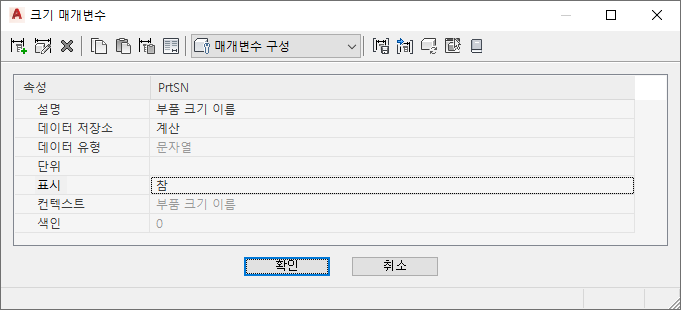
특성 편집기 대화상자
- 사용자 데이터를 추가하려면 특성 편집기 대화상자의 도구막대에 있는 리스트에서 매개변수 구성을 선택하고
 (새로 만들기)을 클릭합니다.
(새로 만들기)을 클릭합니다. 새 매개변수 대화상자가 표시됩니다.
- 새 매개변수를 선택하거나 사용자 데이터 1을 선택하고 이름을 입력한 다음 확인을 클릭합니다.
새 매개변수 열이 마지막 열로 추가됩니다. 추가된 열을 보기 위해 스크롤해야 할 수도 있습니다.
- 매개변수 속성을 지정하려면 해당 셀을 클릭하고 새 값을 선택하거나 입력합니다.
데이터 저장소, 데이터 형식, 단위, 가시성 및 설명을 변경할 수 있습니다. 자세한 내용은 부품 크기 이해를 참고하십시오.
주: PrtSN(부품 크기 이름) 속성의 기본 데이터 저장소 유형은 테이블이지만 데이터 저장소 유형을 계산으로 변경할 수 있습니다. PrtSN 속성을 계산된 값으로 정의하면 높이 및 폭과 같은 다른 속성 값을 기반으로 각 부품 크기의 이름을 정의할 수 있으며 블록 기반 건물 환경의 블록 및 이름 섹션에 추가 옵션이 제공됩니다. - 값 리스트를 추가하려면 다음을 수행합니다.
- 데이터 저장소로 리스트를 선택하고 도구막대에서 값을 선택합니다.
- 사용자 데이터 값 셀을 클릭하고 도구막대에서
 을(를) 클릭합니다. 값 편집 대화상자가 표시됩니다.
을(를) 클릭합니다. 값 편집 대화상자가 표시됩니다. - 추가를 클릭하고 새 값을 입력합니다.
- 값 추가가 완료되면 확인을 클릭합니다.
- 상수 값을 추가하려면 다음을 수행합니다.
- 데이터 저장소로 상수를 선택하고 도구막대에서 값을 선택합니다.
- 사용자 데이터 값 셀을 두 번 클릭하고 값을 입력합니다.
- 계산된 값을 추가하려면 다음을 수행합니다.
- 데이터 저장소로 계산을 선택하고 도구막대에서 계산을 선택합니다.
- 사용자 데이터 값 셀을 두 번 클릭하고 계산 도우미에서 값을 계산하는 데 사용할 계산식을 입력합니다.
- 값 테이블을 추가하려면 다음을 수행합니다.
- 데이터 저장소로 테이블을 선택하고 도구막대에서 값을 선택합니다.
- 각 부품 크기 행에 대해 사용자 데이터 값 셀을 두 번 클릭하고 고유한 테이블 값을 입력합니다.
- 부품 크기의 특성 편집이 완료되면 확인을 클릭합니다. 주: 다중 뷰 부품 작성기의 특성 페이지에서 사용자 데이터 속성 값을 편집할 수도 있습니다. 트리 뷰에서 부품 크기를 선택하고 값을 클릭한 다음 새 속성 값을 입력합니다.
- 마침을 클릭합니다.
부품이 저장되고 카탈로그의 지정한 위치에 추가됩니다.